本文介绍两种省电模式开启办法:
1.控制中心开启
2.拔电自带开启
众所周知iPhone手机电池不够用 , 多数人要一天两三充 , 很多人整天都开着省电模式 , 那么有多少人是一步步在设置里打开的省电模式?

文章插图

文章插图
这样打开不仅容易忘记而且效率低 , 这里交给大家一个稍微简便的方法 。
打开设置 , 控制中心 , 将低电量模式加入控制中心 , 这样就可以在控制中心直接打开或者关闭省电模式 。

文章插图

文章插图
那么除此之外还有没有更好的 , 自动化的呢?
答案肯定是有 。
接下来交给大家一个让iPhone拔掉充电器后自动打开省电模式的方法 。
首先我们找到iPhone自带的app-快捷指令 , 打开后点击底部按钮-自动化 , 然后点击右上角+号 , 然后点击创建个人自动化 , 点击充电器 , 然后点击未连接 , 点击下一步 , 然后点击添加操作 , 然后搜索低电量模式 , 点击下一步 , 最后把运行前询问关闭 , 点击完成即可 。

文章插图
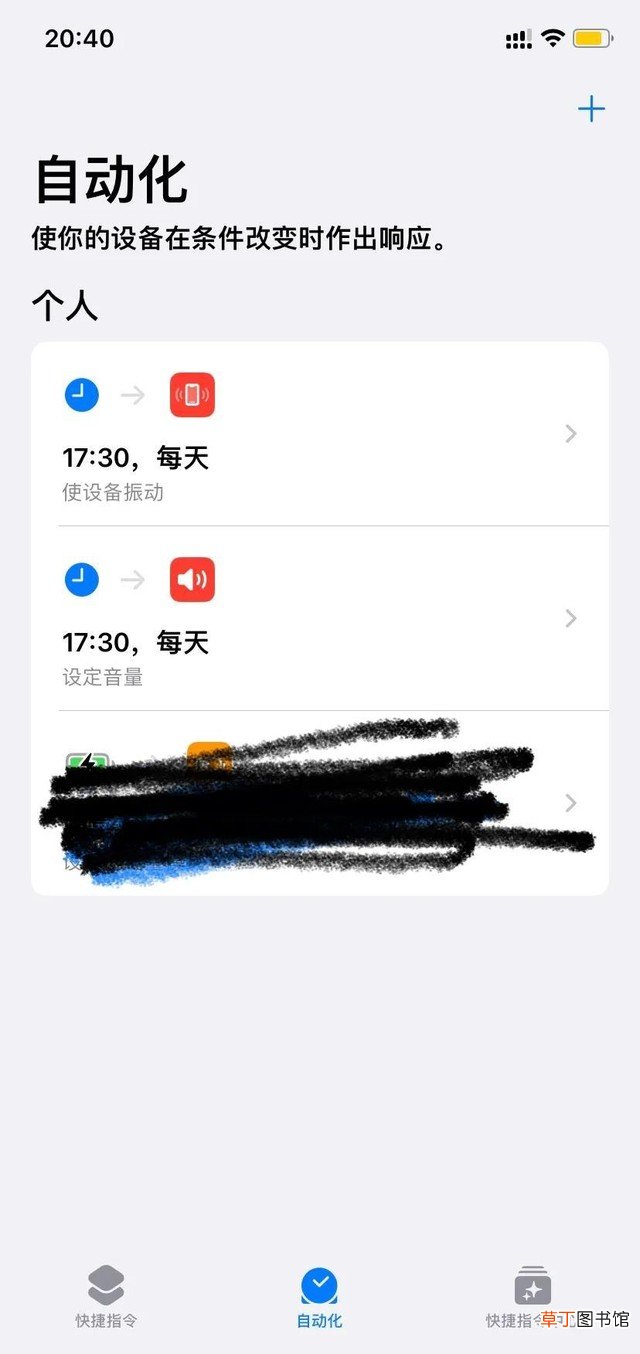
文章插图

文章插图

文章插图

文章插图

文章插图

文章插图
这样操作下来当你拔掉充电器你的iphone就自动打开了省电模式 。
【苹果自动开启省电模式小技巧 苹果手机怎样开启省电模式】
推荐阅读
- 苹果11内存多大,苹果11内存是多少
- 苹果13有多大,苹果13屏幕多少寸
- vivo,x80分屏模式在哪开启,vivo,x80分屏模式打开方法介绍
- 荣耀x40在哪开启屏幕录制,荣耀x40录屏方法介绍
- word自动编号序号技巧分享 word页数怎么自动编码
- 苹果手机容易发烫的解决妙招 苹果手机烫手是什么原因
- 正确的清理苹果手机数据方法 苹果如何清理系统数据
- 19款速腾14t舒适型怎么开启氛围灯 进来看看
- iPhone3种不同模式介绍 苹果勿扰模式提示什么呢
- 真我10电量百分比在哪设置,开启电量百分比步骤介绍








